题目内容
Visio——为绘图页添加背景
题目答案
为绘图页添加背景主要有两种方法:一种是选择Visio预置的背景样式或边框和标题样式, 此时会自动创建一个背景页并将其指派给当前的前景页;另一种是手动创建背景页并在其中添加所需内容,然后将该页指派给所需的前景页,或将现有的背景页指派给所需的前撗页。可以将同一个背景页指派给多个前景页,这样就可以很容易地让多个前景页拥有相同的背景。
Visio预置了一些背景图案以及边框和标题样式,用户可以使用这些选项为前景页添加背景图案、边框和标题。为绘图页添加背景的操作步骤如下:
(1)选择要添加背景的前景页,然后在功能区“设计”选项卡的“背景”组中单击“背景” 或“边框和标题”按钮,在打开的列表中选择所需的背景图案、边框和标题样式。
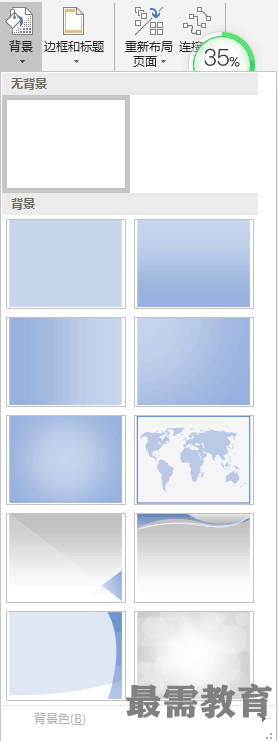
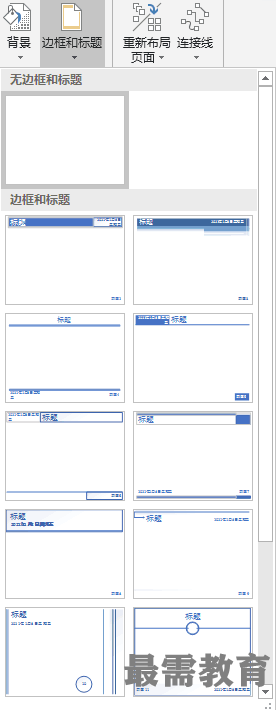
(2)无论选择的是背景图案还是标题和边框,Visio都会自动添加一个背景页,默认名为“背 以-1”,其中包含所选择的内容。如果为一个前景页同时选择了背景图案与标题和边框样式,那么Visio也只会添加一个背景页,其中包含所有这些内容。
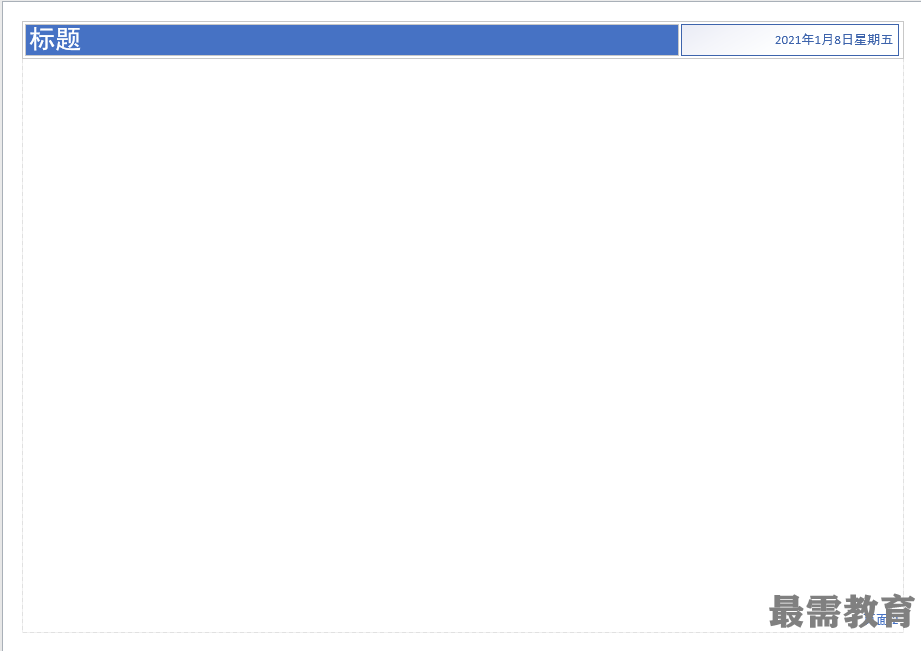
(3)用户还可以在背眾页中添加任何所需的内容,如插入想要显示在前景页中的图片或图标,或绘制特定的形状等。
如果其他前景页也想使用同一个背景页中的内容作为它们的背景,则可以右击这些前景页中的任意一个前景页的标签,在弹出的快捷菜单中选择“页面设罝”命令,打开“页面设罝” 对话框,在“页属性”选项卡的“背景”下拉列表中选择要使用的背景页。按照此方法对所需的前景页做相同的设置。
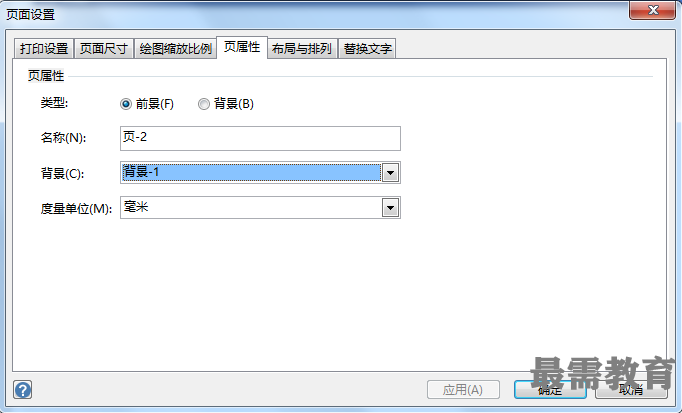




点击加载更多评论>>